विंडोज पीसी के लिए फ्री बैकअप और रिकवरी सॉफ्टवेयर फिर से करें
अब हम किसी और चीज से ज्यादा अपने डेटा पर निर्भर हैं। इसकी सुरक्षा और सुरक्षा एक उपयोगकर्ता के लिए सबसे पहली और सबसे महत्वपूर्ण बात है क्योंकि आपदा कभी भी आपको बिना किसी सूचना के हो सकती है। हार्ड डिस्क का क्रैश होना, फाइल इंडेक्स सिस्टम करप्शन, गलती से डेटा डिलीट करना, और बहुत कुछ जैसी आपदाएँ।
अपने डेटा का बैकअप(Backup) रखकर सुरक्षित खेलना हमेशा बेहतर होता है । ऐसा करने के लिए कई उपकरण उपलब्ध हैं और अब आपकी फ़ाइलों का बैकअप रखने के लिए क्लाउड सेवाएं एक और बेहतर विकल्प हैं। (Cloud)लेकिन मैं यहां जिस टूल की बात कर रहा हूं वह सिर्फ एक और बैकअप(Backup) और रिकवरी(Recovery) टूल नहीं है; इसकी अपनी विशेषता है जिसने मुझे बहुत प्रभावित किया है।
(Redo Backup)Windows 11/10 के लिए बैकअप और रिकवरी टूल फिर से करें(Recovery Tool)
Redo Backup & Recovery xPUD और पार्ट-क्लोन पर आधारित एक फ्री ओपन सोर्स टूल है, जो न केवल विंडोज के साथ काम करता है बल्कि (Windows)लिनक्स(Linux) को भी सपोर्ट करता है । यह एक पुनर्प्राप्ति उपकरण है जो तब भी काम करता है जब आपकी हार्ड डिस्क क्रैश हो जाती है क्योंकि यह एक लाइव सीडी से बूट होती है।
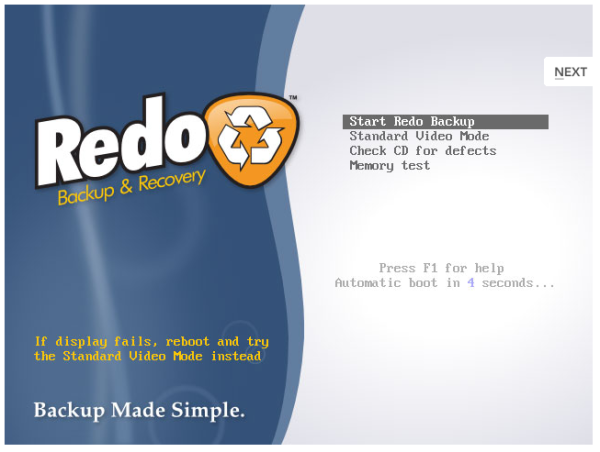
Redo Backup and Recovery टूल के साथ शुरू करने के लिए , सबसे पहले, आपको आईएसओ(ISO) फाइल डाउनलोड करनी होगी, जो मुफ्त में उपलब्ध है (आकार में 200 एमबी)। अब किसी भी सीडी बर्निंग टूल का उपयोग करके, आईएसओ(ISO) इमेज को एक खाली सीडी पर बर्न करें और सॉफ्टवेयर में बूट करने के लिए एक लाइव सीडी तैयार करें। आप बूट करने योग्य यूएसबी(USB) ड्राइव भी तैयार कर सकते हैं।
बस अपने पीसी को पुनरारंभ करें और सीडी से बूट करें - किसी इंस्टॉलेशन की आवश्यकता नहीं है - और सिस्टम तुरंत सेवा के लिए तैयार है। आप समर्थित विभिन्न भाषाओं की सूची में से चुन सकते हैं और आगे बढ़ सकते हैं।
सभी टूल्स की लिस्ट लिस्ट हो जाएगी और आप अपनी आवश्यकता के अनुसार काम करना शुरू कर सकते हैं। यदि आपका मुख्य ओएस क्रैश हो गया है या आप अपने पीसी में बूट नहीं कर पा रहे हैं तो यह आपको अपनी सभी फाइलों को एक्सेस करने और सहेजने का विकल्प भी प्रदान करता है।

सबसे अच्छी विशेषता(best feature) जो Redo बैकअप(Redo Backup) को अन्य बैकअप(Backup) टूल से बेहतर बनाती है, वह यह है कि यह स्वचालित रूप से आपके स्थानीय क्षेत्र नेटवर्क को ड्राइव के लिए बैकअप या पुनर्स्थापित करने के लिए खोजेगा। आपको किसी साझा किए गए फ़ोल्डर या नेटवर्क से जुड़े स्टोरेज डिवाइस के बारे में कोई विवरण जानने की आवश्यकता नहीं है।

Redo कई अन्य उपकरण प्रदान करता है जो वास्तव में सहायक होते हैं यदि आप सिस्टम पुनर्स्थापना कर रहे हैं। यह एक वेब ब्राउज़र, IM टूल, फेसबुक(Facebook) ऐप, हार्ड डिस्क मैनेजर और Google ऐप को स्पोर्ट करता है।
संक्षेप में - Redo आपदा के समय आवश्यक उपकरणों का एक पूरा पैकेज है।
(Download Redo Backup)Sourceforge.net से बैकअप और रिकवरी(Recovery) फिर से करें डाउनलोड करें ।
टिप(TIP) : यहां अधिक मुफ्त विंडोज बैकअप सॉफ्टवेयर(free Windows Backup software) ।
Related posts
विंडोज 11/10 के लिए सर्वश्रेष्ठ मुफ्त इमेजिंग, रिकवरी और बैकअप सॉफ्टवेयर
विंडोज 11 के लिए बेस्ट फ्री बैकअप सॉफ्टवेयर
FBackup विंडोज पीसी के लिए प्लगइन समर्थन के साथ एक मुफ्त बैकअप सॉफ्टवेयर है
विंडोज पीसी के लिए रेनी बेक्का डेटा बैकअप सॉफ्टवेयर
मैक्रियम रिफ्लेक्ट फ्री रिव्यू: पीसी के लिए सर्वश्रेष्ठ डिस्क इमेजिंग सॉफ्टवेयर
बेस्ट फ्री विंडोज रजिस्ट्री क्लीनर
22 सर्वश्रेष्ठ मुफ्त ऑनलाइन वीडियो डाउनलोडर
25 सर्वश्रेष्ठ मुफ्त वेब क्रॉलर उपकरण
विंडोज या मैक के लिए सर्वश्रेष्ठ मुफ्त वीडियो संपादन सॉफ्टवेयर
विंडोज बैकअप - अपनी फाइलों और फ़ोल्डरों को कैसे पुनर्स्थापित करें
विंडोज़ के लिए आवश्यक मुफ्त सॉफ्टवेयर डाउनलोड
क्लोनज़िला लाइव विंडोज़ के लिए डिस्क क्लोन करने के लिए एक मुफ्त इमेजिंग सॉफ्टवेयर है
विंडोज़ में स्वचालित रूप से निर्धारित समय अंतराल पर स्क्रीनशॉट कैप्चर करें
विंडोज 11/10 के लिए सर्वश्रेष्ठ मुफ्त अनइंस्टालर सॉफ्टवेयर
विंडोज़ पर जार फ़ाइलें खोलने के लिए 7 सर्वश्रेष्ठ ऐप्स
विंडोज के लिए 11 सर्वश्रेष्ठ मुफ्त स्क्रीनशॉट सॉफ्टवेयर
विंडोज़ में सभी ब्राउज़रों में त्वरित रूप से खोज इतिहास देखें
विंडोज 10 . के लिए सर्वश्रेष्ठ मुफ्त पीसीबी डिजाइन सॉफ्टवेयर
पीसी के लिए 16 सर्वश्रेष्ठ मुफ्त स्क्रीन रिकॉर्डर
विंडोज के लिए 8 सुरक्षित मुफ्त सॉफ्टवेयर डाउनलोड साइटें
